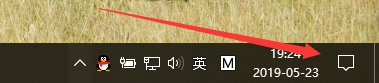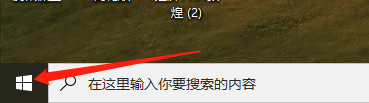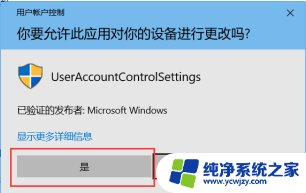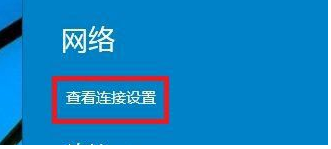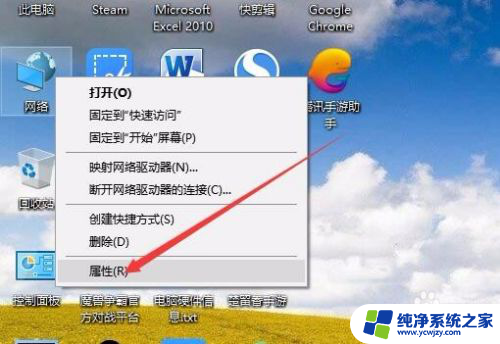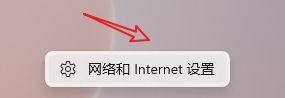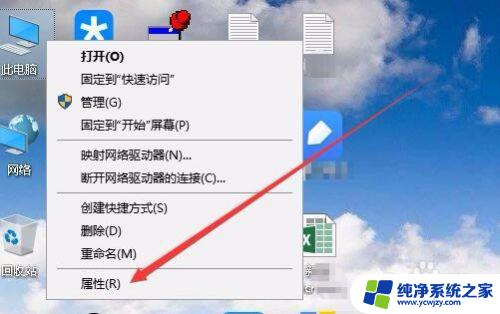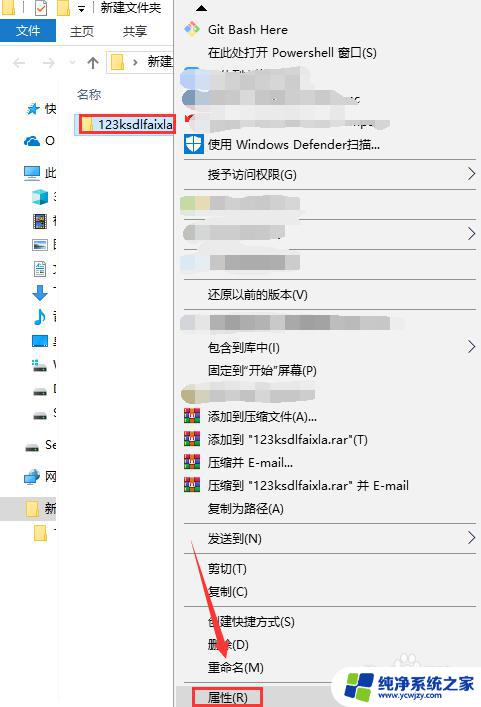win10弹出允许此应用访问公用网络和专用拒绝了怎么办
Win10系统的防火墙是一项重要的安全功能,它可以保护我们的计算机免受恶意软件的攻击,有时候我们可能会遇到一些问题,比如当我们打开一个应用程序时,系统弹出允许此应用访问公用网络和专用网络的提示,但我们却选择了拒绝。这时候我们该怎么办呢?如何解除程序被防火墙阻止的限制呢?接下来我们就来详细探讨这个问题。
方法如下:
1.启动Windows10系统电脑,打开左下角【开始】图标。从弹出的菜单列表中哦选择打开【设置】选项,如下图所示。
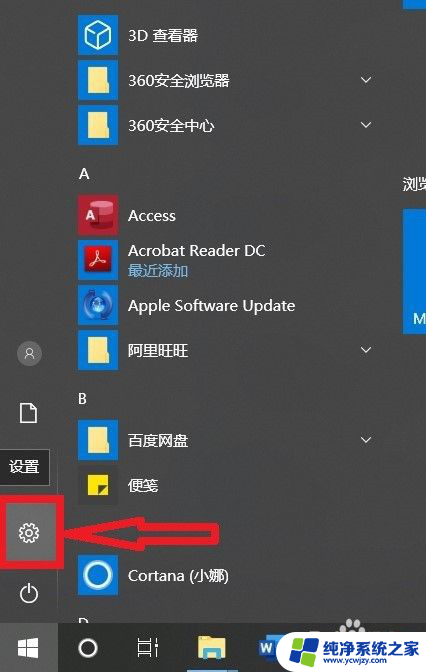
2.在打开的【设置】页面,选择打开【网络和Internet】菜单选项,如下图所示。
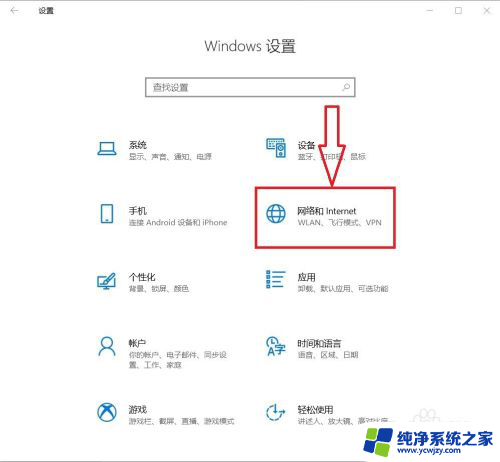
3.进入【网络和Internet】设置页面,依次选择打开【状态】-》【Windows防火墙】菜单选项。如下图所示。
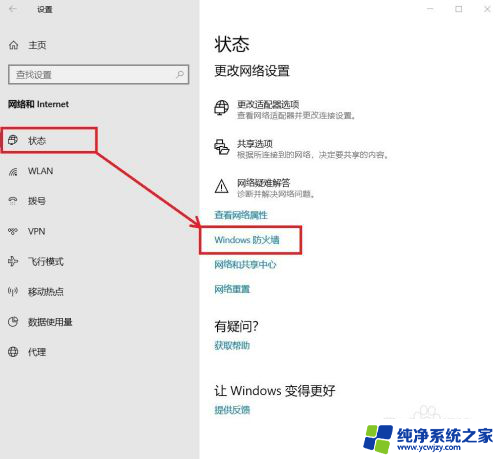
4.进入【防火墙和网络保护】设置页面,选择打开【允许应用通过防火墙】菜单选项,如下图所示。
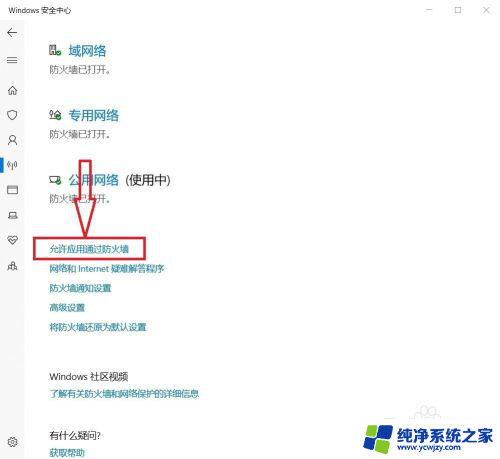
5.进入Windows防火墙设置页面,点击【更改设置】按钮。如何被阻止的应用程序在【允许的应用和功能】列表中,直接勾选被阻止的应用程序的访问【公用】网络,或者点击【允许其他应用】按钮,在弹出的【添加应用】窗口,添加应用程序后,点击【添加】后,即可将被阻止的应用程序添加到防火墙列表中。如下图所示。
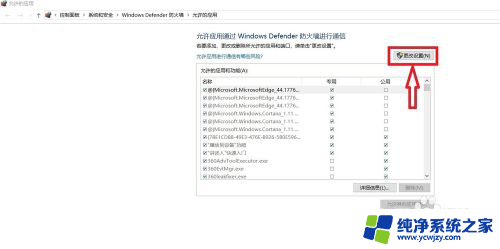
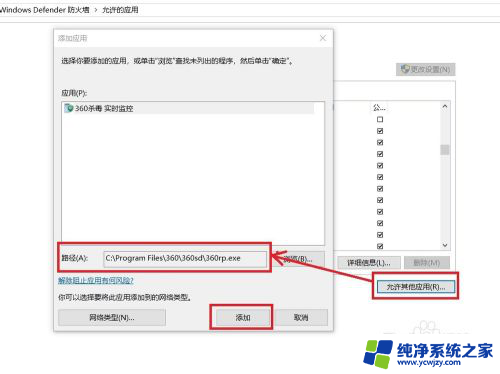
以上就是win10弹出允许此应用访问公用网络和专用拒绝了怎么办的全部内容,如果有不清楚的用户可以根据小编的方法来操作,希望这些方法能够帮助到大家。